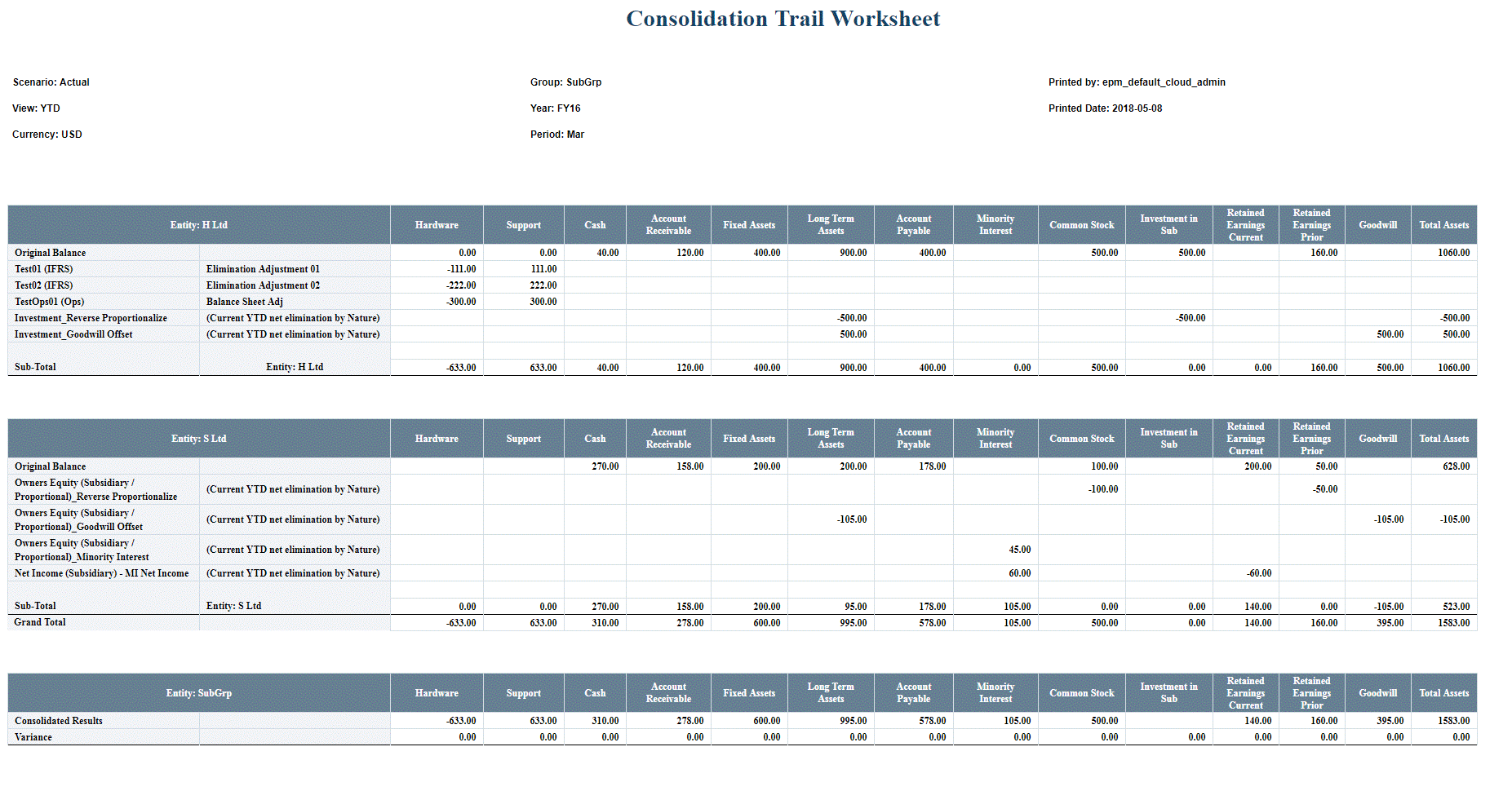Exécution d'un rapport de consolidation
Présentation du rapport
Vous pouvez exécuter un rapport de consolidation qui fournit une piste d'audit détaillée du processus de consolidation. Le rapport est disponible pour les applications multidevises et à une seule devise.
Pour le type de format de rapport, vous pouvez sélectionner HTML, PDF ou XLS.
Lorsque vous exécutez le rapport et que vous l'enregistrez sous le type de rapport Excel, vous pouvez utiliser une variable de substitution pour afficher automatiquement les valeurs au format numérique plutôt que sous forme de texte de cellule. La variable de substitution est nommée EnableExcelNumberFormat. Si vous définissez la valeur de la variable de substitution sur True, lorsque vous enregistrez le rapport avec le type Excel, les valeurs sont affichées automatiquement au format numérique.
Le rapport de consolidation fournit les informations suivantes pour une entité parent sélectionnée :
-
Liste des comptes (affichée en colonnes)
-
Liste des sociétés enfant dans le groupe de consolidation sélectionné contribuant à chaque compte affiché (affiché en lignes)
-
Solde de clôture d'origine reporté (solde GL normalement) pour les actifs, les passifs et les capitaux propres, et soldes du cumul annuel en cours pour les pertes et profits
-
Ajustements au solde reporté pendant la consolidation, y compris les écritures de journal manuelles, les ajustements multi-GAAP et les éliminations automatiques générées par les règles d'élimination et de consolidation intragroupe. Ils comprennent les éliminations intragroupe, les écritures de cession et d'acquisition (telles que les éliminations d'investissement, les éliminations de capital en actions, les éliminations de réserves), les ajustements de la revalorisation, les intérêts minoritaires, la comptabilité des capitaux propres, etc.
-
Les journaux manuels sont affichés avec le libellé de journal et la description.
-
Les éliminations automatiques sont affichées avec le montant du cumul à jour (solde d'ouverture) et le montant de cumul annuel sur une base règle par règle.
-
Les ajustements sont affichés dans la devise d'entité de l'entité parent sélectionnée.
-
-
Contribution nette de chaque entité enfant immédiate pour chaque compte dans le groupe sélectionné.
-
Variance : contribution totale nette avec les résultats de groupe consolidés.
Configuration du rapport
Le rapport affiche un niveau d'entités enfant pour une entité parent avec une hiérarchie à plusieurs niveaux.
Par exemple, prenez la structure d'entité à deux niveaux illustrée ci-dessous. APAC représente le groupe de niveau supérieur. Sous le groupe APAC, il existe une société mère (H Com) et une filiale (S Com). Il existe également un sous-groupe dans le groupe APAC, avec une société mère (H LTD) et une société S LTD.
Vous exécutez d'abord le rapport de consolidation avec le groupe APAC comme entité parent. Le rapport affiche les résultat pour le groupe APAC, y compris la société mère (H Com), la filiale (S Com) et l'intégralité du sous-groupe.
Pour explorer plus en détails, vous exécutez le même rapport en utilisant "Subgroup" comme entité parent, ce qui fournit la piste de consolidation totale pour le groupe APAC.
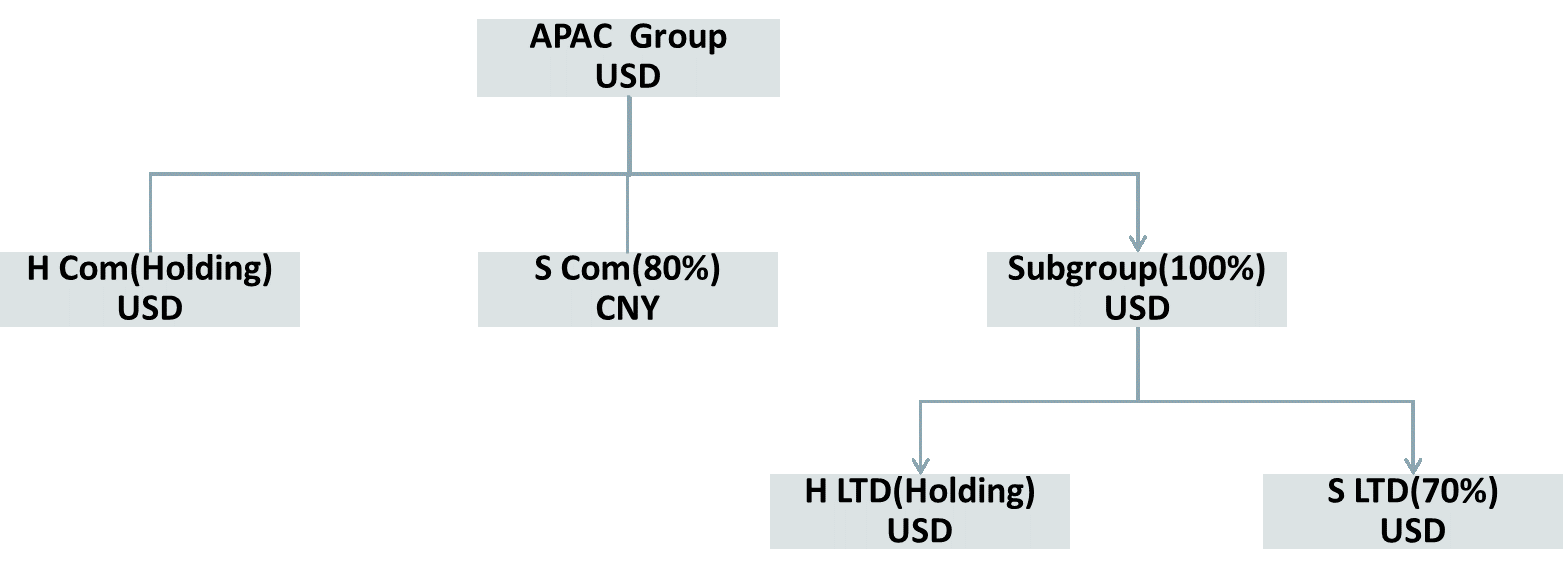
Vous pouvez affichez les détails du journal au lieu d'un montant récapitulatif lorsque vous utilisez un membre GAAP parent ou des comptes parent dans le PDV. Les montants du journal sont affichés dans leur propre compte sur une ligne nommée Journaux manuels, mais si vous utilisez un compte parent, le montant est alors affiché dans le compte parent, sur la ligne des libellés du journal. Si vous sélectionnez un membre GAAP parent, tous les journaux peuvent être affichés libellé par libellé.
Création du rapport
Pour créer un rapport de consolidation, vous devez être administrateur de service ou super utilisateur. Vous devez également disposer des droits de sécurité sur les données du rapport.
Pour le formatage des nombres, le rapport peut utiliser le style de formatage privilégié, que vous indiquez dans les paramètres de l'application ou les préférences utilisateur. Reportez-vous à Spécification des préférences de formatage des nombres.
Pour créer un rapport de consolidation, procédez comme suit :
-
Dans la page d'accueil, cliquez sur Rapports.
-
Cliquez sur Rapports de consolidation.
-
Dans la page Jobs des rapports de consolidation, cliquez sur Créer.
-
Dans Filtrage de rapport, procédez comme suit :
-
Cliquez sur Sélecteur de membres, sélectionnez une Entité parent pour laquelle exécuter le rapport, puis cliquez sur OK.
Vous pouvez sélectionner une seule entité. Il doit s'agir d'une entité parent avec au moins une entité enfant. Les lignes du rapport affichent toutes les entités du niveau qui se trouve immédiatement sous l'entité parent sélectionnée.
-
Dans Sélecteur de membres, sélectionnez un ou plusieurs comptes pour lesquels exécuter le rapport, puis cliquez sur OK.
Vous pouvez sélectionner plusieurs comptes.
-
Dans Sélecteur de membres, sélectionnez les membres de dimension Multi-GAAP pour lesquels exécuter le rapport, puis cliquez sur OK.
Vous pouvez sélectionner plusieurs membres multi-GAAP. Cette sélection est uniquement disponible si la dimension multi-GAAP est activée pour l'application.
Remarque : pour les dimensions libres, le rapport de consolidation extrait toujours les données au niveau de "Total Custom".
-
-
Dans la barre du PDV, sélectionnez le scénario, l'année et la période pour le rapport, puis cliquez sur OK.
-
Dans Options d'affichage, modifiez le titre du rapport ou laissez-le vide.
Si vous laissez le titre vide, le rapport est généré avec le titre "Feuille de piste de consolidation".
-
Pour l'option Affichage des colonnes, sélectionnez Compte ou Mouvement.
Si vous sélectionnez Mouvement, le rapport affiche tous les mouvements du niveau 0 sous FCCS_ClosingBalance dans les colonnes. Toutefois, si l'option d'affichage de la ligne zéro est "Non", la colonne zéro ne sera pas affichée dans le rapport. La sélection de Mouvement affiche les détails du mouvement dans un PDV spécifique, et la colonne affichera donc tout le mouvement.
Si vous sélectionnez plusieurs comptes dans le PDV, chaque compte représentera un sous-rapport. Si vous sélectionnez plusieurs comptes, avec l'option de sortie XLS, le fichier XLS contiendra plusieurs feuilles pour afficher le résultat des différents comptes.
Le rapport affiche les informations suivantes (le cas échéant) en lignes :
-
Nom d'entité
-
Solde d'origine
-
Journal manuel
-
Elimination intragroupe
-
Auto-élimination
-
Sous-total
-
-
Pour les options Affichage de hiérarchie et Affichage multi-GAAP, le rapport utilise les valeurs par défaut et vous ne pouvez pas les modifier.
-
Pour l'option Affichage sans aucune ligne, sélectionnez Oui pour afficher les lignes de données vides ou laissez le paramètre par défaut Non pour supprimer les lignes qui ne contiennent pas de données.
-
Pour Affichage des membres, sélectionnez une option :
-
Nom du membre
-
Alias
-
Nom et alias
-
-
Dans Type de rapport, sélectionnez une option :
-
HTML
-
PDF
-
XLS
-
-
Pour exécuter le rapport immédiatement, cliquez sur Exécuter le rapport, puis choisissez d'ouvrir ou d'enregistrer le rapport.
-
Facultatif : pour enregistrer le rapport en tant que job, dont vous pouvez planifier l'exécution de façon immédiate ou ultérieure, cliquez sur Enregistrer comme job, entrez un nom de job et une description facultative, puis cliquez sur Soumettre pour enregistrer le job.
Une fois le rapport enregistré, le nom du rapport et la description sont affichés dans la liste des rapports, sur la page Jobs des rapports de consolidation.
-
Pour exécuter un rapport enregistré en tant que job, utilisez l'une des méthodes suivantes :
-
Sur la page Jobs des rapports de consolidation, sélectionnez le rapport dans la liste des rapports, sélectionnez un format de sortie et cliquez sur Exécuter le rapport. Vous pouvez télécharger le fichier de rapport vers un chemin local.
-
Pour soumettre un rapport en tant que job, dans la page Jobs des rapports de consolidation, sélectionnez le rapport, puis choisissez un format de sortie. Dans le menu Actions sur la droite, cliquez sur Soumettre, puis sur OK.
Les valeurs par défaut pour Scénario, Année, Période et Entité sont les valeurs enregistrées lorsque vous avez créé le rapport. Vous pouvez modifier l'entité parent, le scénario, la période ou les années avant de soumettre le job.
Après la soumission du rapport, accédez à la console de jobs et recherchez le rapport dans la liste des jobs. Lorsque le job prend le statut terminé, ouvrez le job et, sur la page Détails du job, cliquez sur Afficher/Télécharger pour télécharger le rapport.
-
Pour planifier un job de rapport, dans la page Planifier les jobs, sélectionnez l'option Exécuter le rapport de piste de consolidation, puis Exécuter maintenant, ou planifiez une heure et une fréquence d'exécution. Vous pouvez sélectionner un rapport enregistré dans une liste des jobs enregistrés, à la page Détails du job.
-
-
Facultatif : pour supprimer un rapport, dans la page Jobs des rapports de consolidation, sélectionnez le rapport dans la liste et, dans le menu Actions sur la droite, cliquez sur Supprimer, puis sur Confirmer.